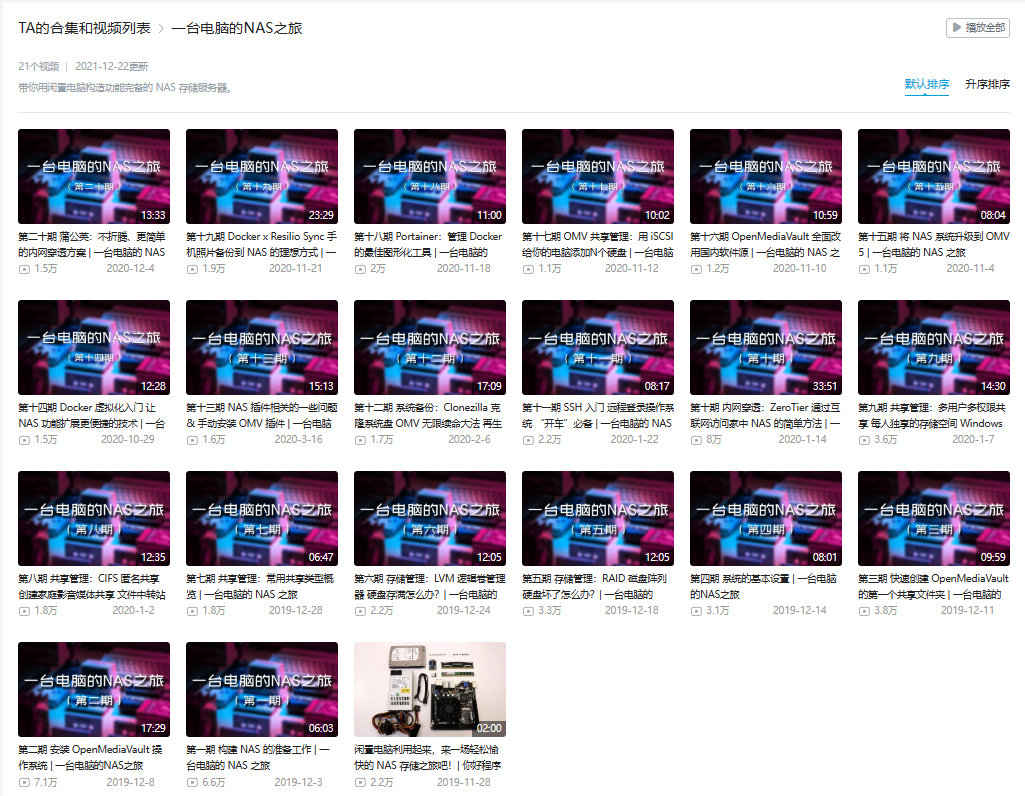3. 开源NAS系统——OpenMediaVault¶
NAS的全称叫做:Network Attached Storage,直接翻译就是“网络附属存储”。目前最常见的NAS操作系统应该就是群晖DSM,威联通QTS,华硕ADM了,它们的NAS系统可以说是完全自主的闭源版本,我们想要体验一番,除了购买它们的硬件,自己折腾虽说可以,但是说实话还是有很多弊端与局限性,而且还是一件费时又费力的事情。
既然这样,我们其实还可以找一些开源的NAS 操作系统。这些系统除了可以让我们完整的体验NAS功能,最主要的是很多还是免费的。
目前开源NAS操作系统有TrueNAS、XigmaNAS、OpenMediaVault、RockStor等。我们要在鲁班猫上部署NAS,即需要安装支持ARM64平台的NAS系统,通过对各开源NAS系统的对比,最终决定采用OpenMediaVault。
3.1. OpenMediaVault介绍¶
OpenMediaVault,简称:OMV,是由原 FreeNAS 核心开发成员 Volker Theile 发起的基于 Debian Linux 的开源 NAS 操作系统,主要面向家庭用户和小型办公环境。它包含SSH,FTP/SFTP,SMB/CIFS,DAAP媒体服务器,RSync,BitTorrent客户端等服务。由于框架的模块化设计,可以通过插件对其进行增强。
这个系统最大的优点就是定位轻量级,对硬件要求不高,而且功能简单,刚好够用,非常适合小白们上手。
3.2. 安装¶
注意
安装OpenMediaVault前,需要注意烧录的镜像必须为lite的Debian镜像(无桌面版),同时Debian版本最好是Debian10或Debian11。
OpenMediaVault的安装与Debian版本有关,如果鲁班猫镜像是Debian10,需要安装的是OpenMediaVault 5.x版本,可以参考官方手册
《 OpenMediaVault 5.x for ARM 》
如果鲁班猫镜像是Debian11,需要安装的是OpenMediaVault 6.x版本,可以参考官方手册
《 OpenMediaVault 6.x for ARM 》。
3.2.1. 安装加密软件GnuPG¶
1 | sudo apt-get install --yes gnupg
|
3.2.2. 获取并添加OMV密钥¶
Debian10:
1 2 | wget -O "/etc/apt/trusted.gpg.d/openmediavault-archive-keyring.asc" https://packages.openmediavault.org/public/archive.key
apt-key add "/etc/apt/trusted.gpg.d/openmediavault-archive-keyring.asc"
|
Debian11:
1 | wget --quiet --output-document=- https://packages.openmediavault.org/public/archive.key | gpg --dearmor --yes --output "/usr/share/keyrings/openmediavault-archive-keyring.gpg"
|
获取密钥有时可能会失败,可以多尝试几次。Debian10获取密钥成功后如下:
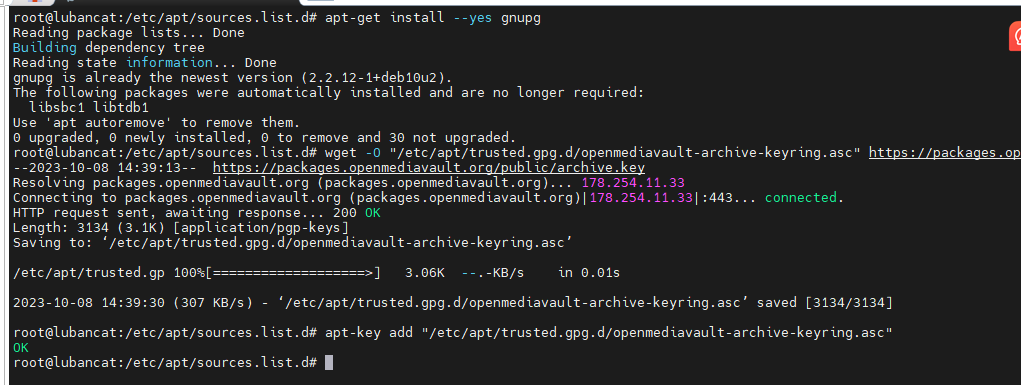
3.2.3. 添加OpenMediaVault软件源¶
关于OpenMediaVault软件源添加,可以参考清华大学开源镜像站《 OpenMediaVault 镜像使用帮助 》中首次部署内容。
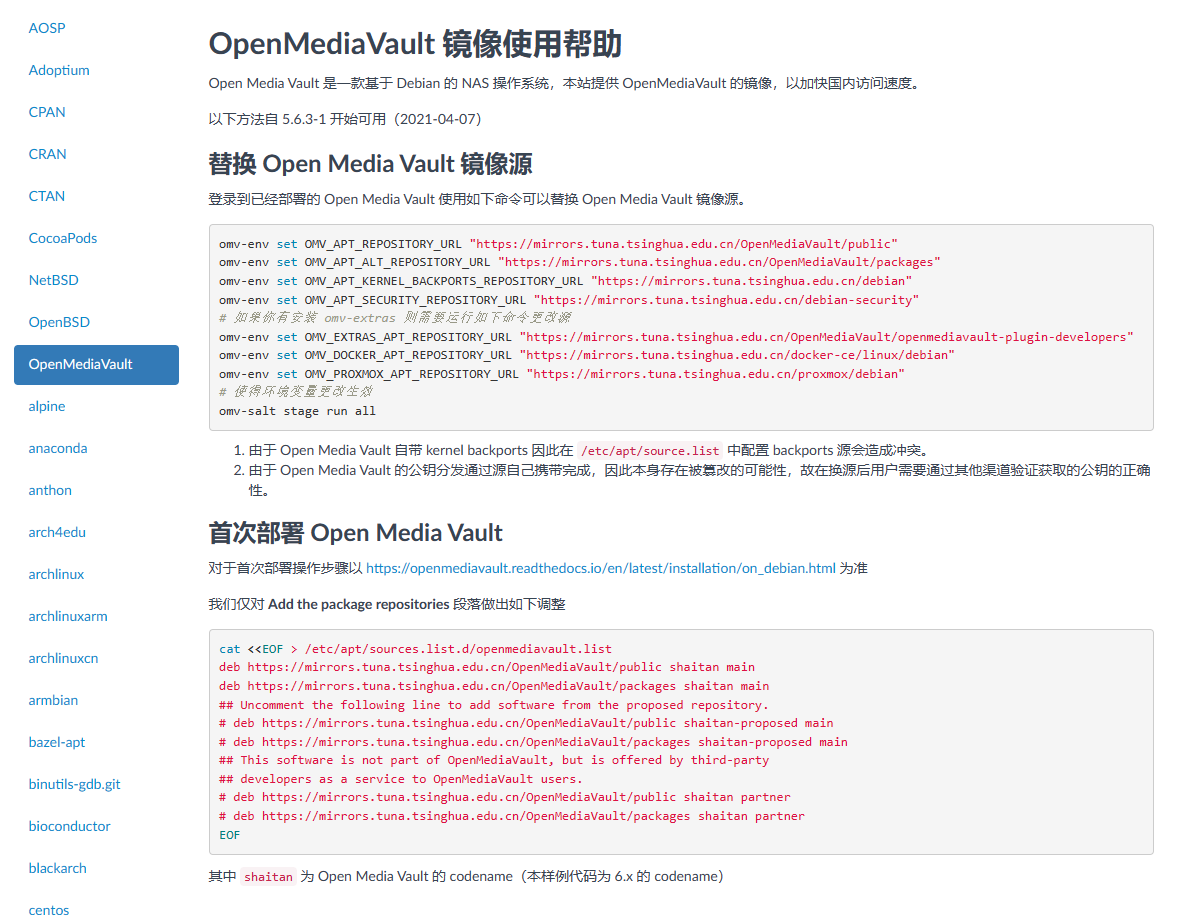
注解
内容中 shaitan 对应的是 Open Media Vault 的是 6.x 的 codename,即Debian11。如果是Debian10,则需要将镜像源内容中的 shaitan 替换成 5.x 对应的代号 usul 。
添加清华大学OpenMediaVault软件源:
1 2 3 4 5 6 7 8 9 10 11 | cat <<EOF > /etc/apt/sources.list.d/openmediavault.list
deb https://mirrors.tuna.tsinghua.edu.cn/OpenMediaVault/public shaitan main
deb https://mirrors.tuna.tsinghua.edu.cn/OpenMediaVault/packages shaitan main
## Uncomment the following line to add software from the proposed repository.
# deb https://mirrors.tuna.tsinghua.edu.cn/OpenMediaVault/public shaitan-proposed main
# deb https://mirrors.tuna.tsinghua.edu.cn/OpenMediaVault/packages shaitan-proposed main
## This software is not part of OpenMediaVault, but is offered by third-party
## developers as a service to OpenMediaVault users.
# deb https://mirrors.tuna.tsinghua.edu.cn/OpenMediaVault/public shaitan partner
# deb https://mirrors.tuna.tsinghua.edu.cn/OpenMediaVault/packages shaitan partner
EOF
|
请将以上全部内容复制粘贴到终端后回车,也可以自行用vim添加软件源。
3.2.4. 安装OpenMediaVault软件包¶
1 2 3 4 5 6 7 8 9 10 | export LANG=C.UTF-8
export DEBIAN_FRONTEND=noninteractive
export APT_LISTCHANGES_FRONTEND=none
apt-get update
apt-get --yes --auto-remove --show-upgraded \
--allow-downgrades --allow-change-held-packages \
--no-install-recommends \
--option DPkg::Options::="--force-confdef" \
--option DPkg::Options::="--force-confold" \
install openmediavault-keyring openmediavault
|
安装过程非常久,请耐心等待,实测安装过程在30分钟左右。
提示
如果安装过程中报错中断,请检查软件源配置是否正确、密钥是否获取成功。
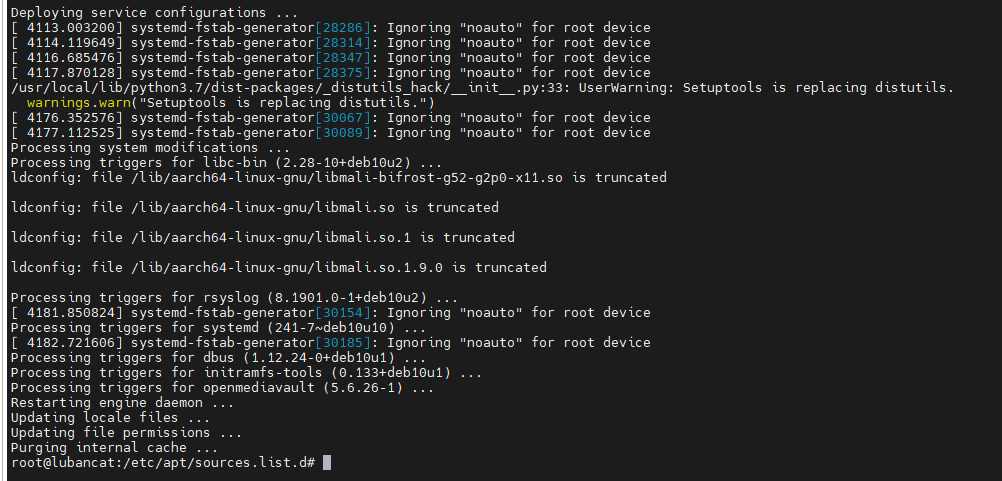
当出现以上内容时,说明安装已经完成了,此时其实就可以在浏览器输入鲁班猫IP地址进行登录了。
注意
默认登录名是 admin,密码是 openmediavault
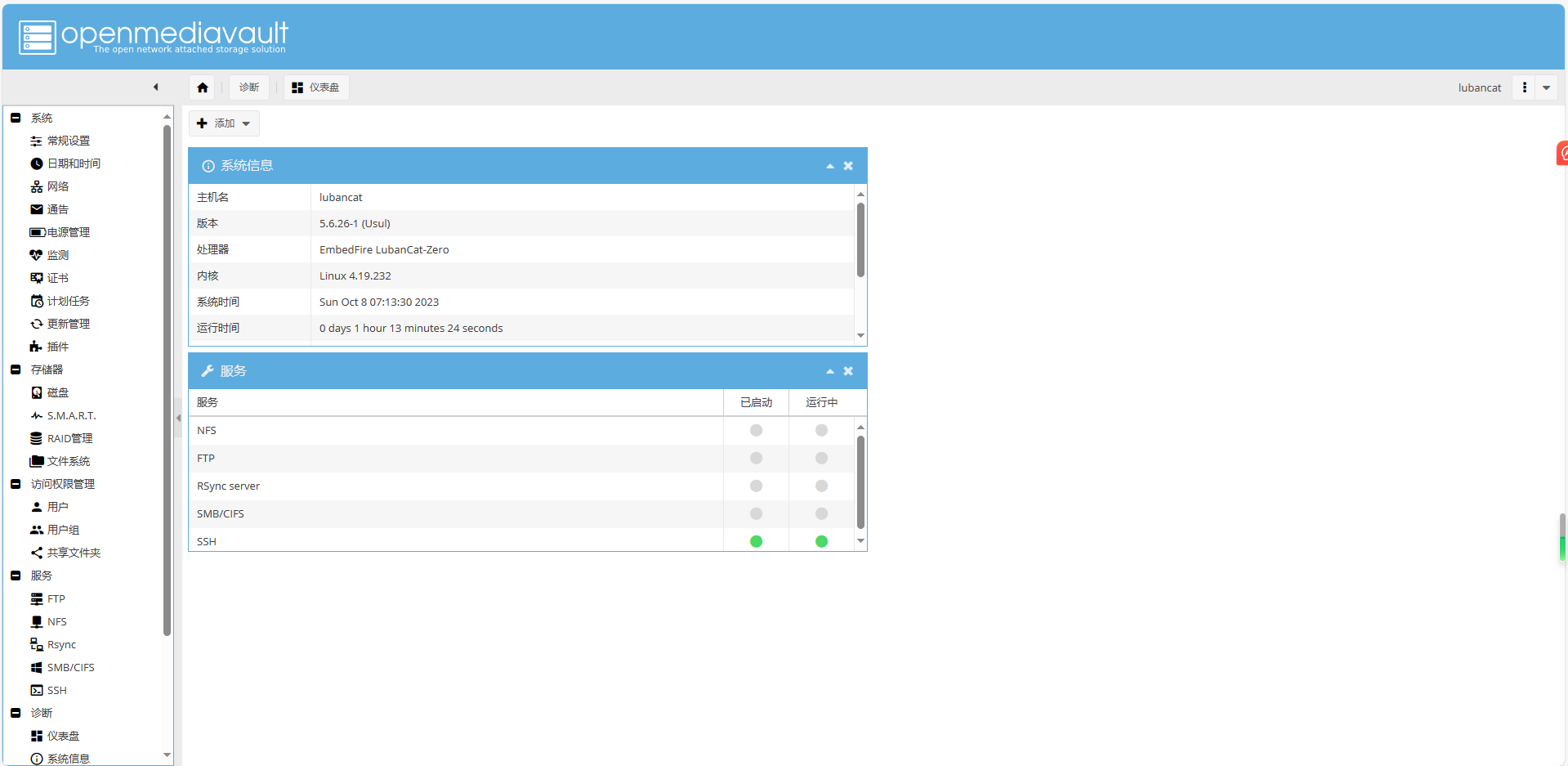
虽然现在就可以登上去了,但是官网手册显示还需要两行代码进行网络配置,那就跟着做。
3.2.5. 网络配置¶
用几个现有的系统设置填充openmediavault数据库,例如网络配置:
1 | omv-confdbadm populate
|
通过openmediavault使用的服务重新部署网络配置:
1 | omv-salt deploy run systemd-networkd
|
或者使用 omv-firstaid 命令进行初始网络配置。
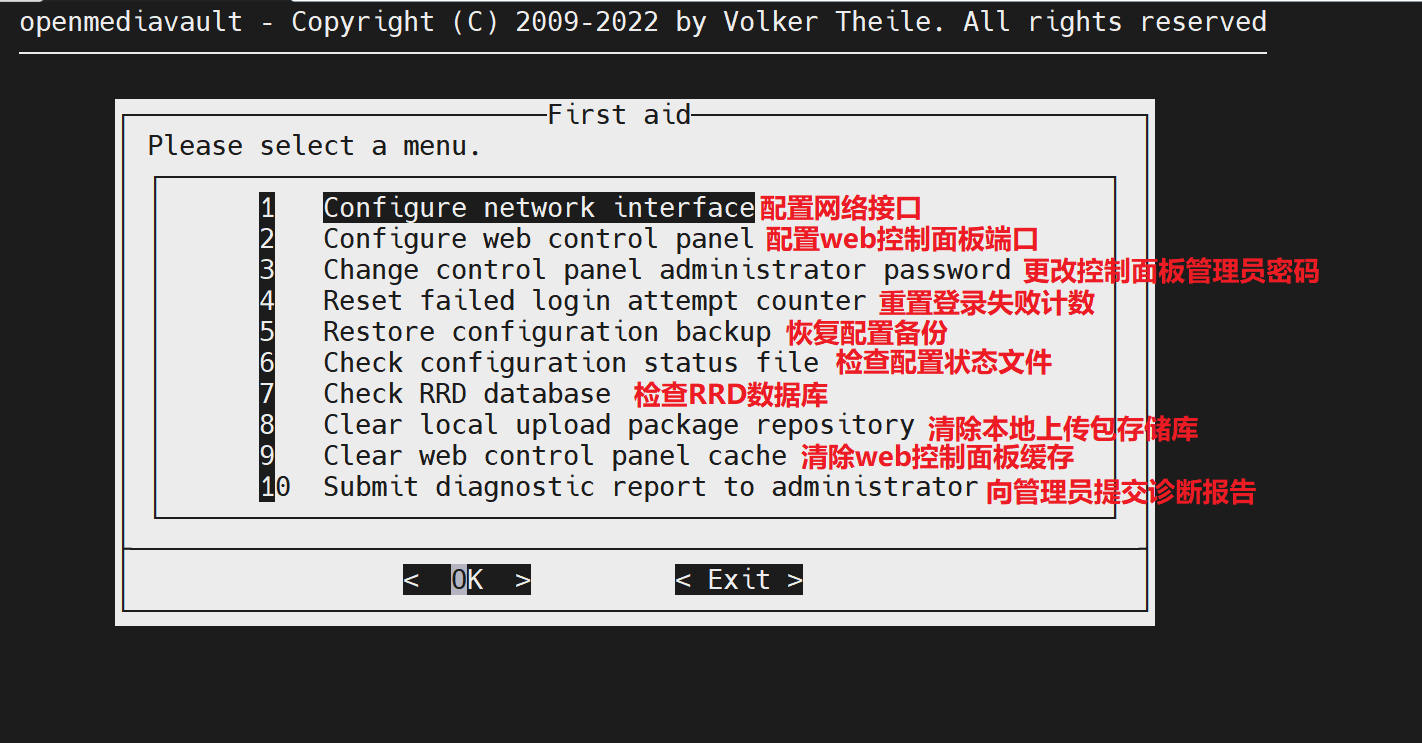
3.3. 安装OMV-Extras¶
OMV-Extras 是OMV的第三方扩展插件库,里面有很多的第三方插件可以使用。
3.3.1. 安装相关依赖工具¶
1 | sudo apt --yes --no-install-recommends install dirmngr gnupg
|
3.3.2. 下载对应版本的 OMV-Extras 安装包¶
提示
请根据你使用的系统版本选择合适的安装包,Debian10对应的是OMV5,Debian11对应的是OMV6。
OMV 5 和 OMV 6 的安装包在清华大学开源软件镜像站中已经归结到了同一个下载位置,请依照版本进行下载: OMV-Extras 安装包 。
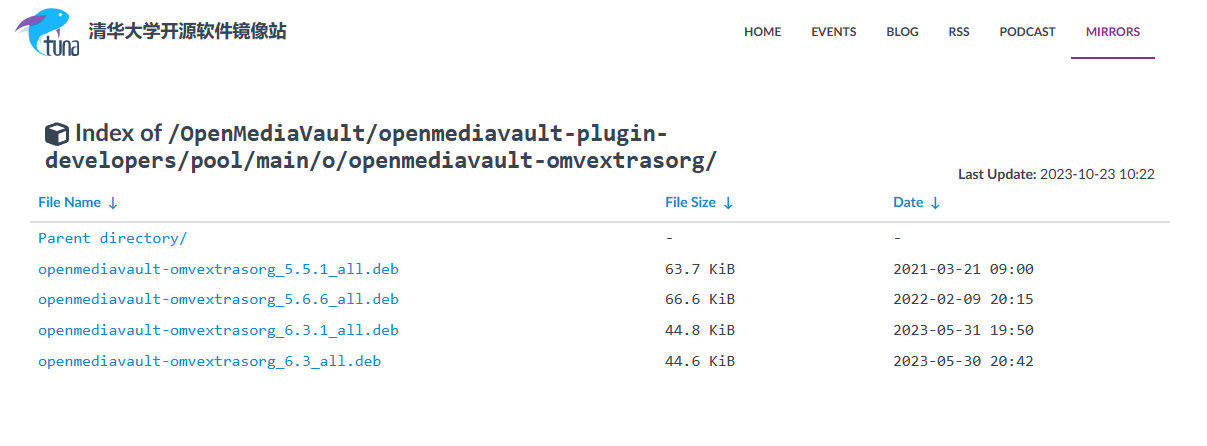
3.3.3. 安装OMV-Extras¶
关于OMV-Extras的安装,主要有两种方式:命令行安装和OMV的web端安装。
3.3.3.1. 命令行安装¶
1、wget拉取最新的安装包, 这里以下载目前omv5最新版本 openmediavault-omvextrasorg_5.6.6_all.deb为例:
1 | sudo wget https://mirrors.tuna.tsinghua.edu.cn/OpenMediaVault/openmediavault-plugin-developers/pool/main/o/openmediavault-omvextrasorg/openmediavault-omvextrasorg_5.6.6_all.deb
|
2、安装下载好的 OMV-Extras 安装包:
1 | sudo dpkg -i openmediavault-omvextrasorg_5.6_all.deb
|
安装完成以后回去刷新一下 OMV 管理界面,左侧出现 OMV-Extras 菜单就表示社区插件支持功能已经启用了。
3.3.3.2. OMV的web端安装¶
1、导入OMV-Extras 安装包
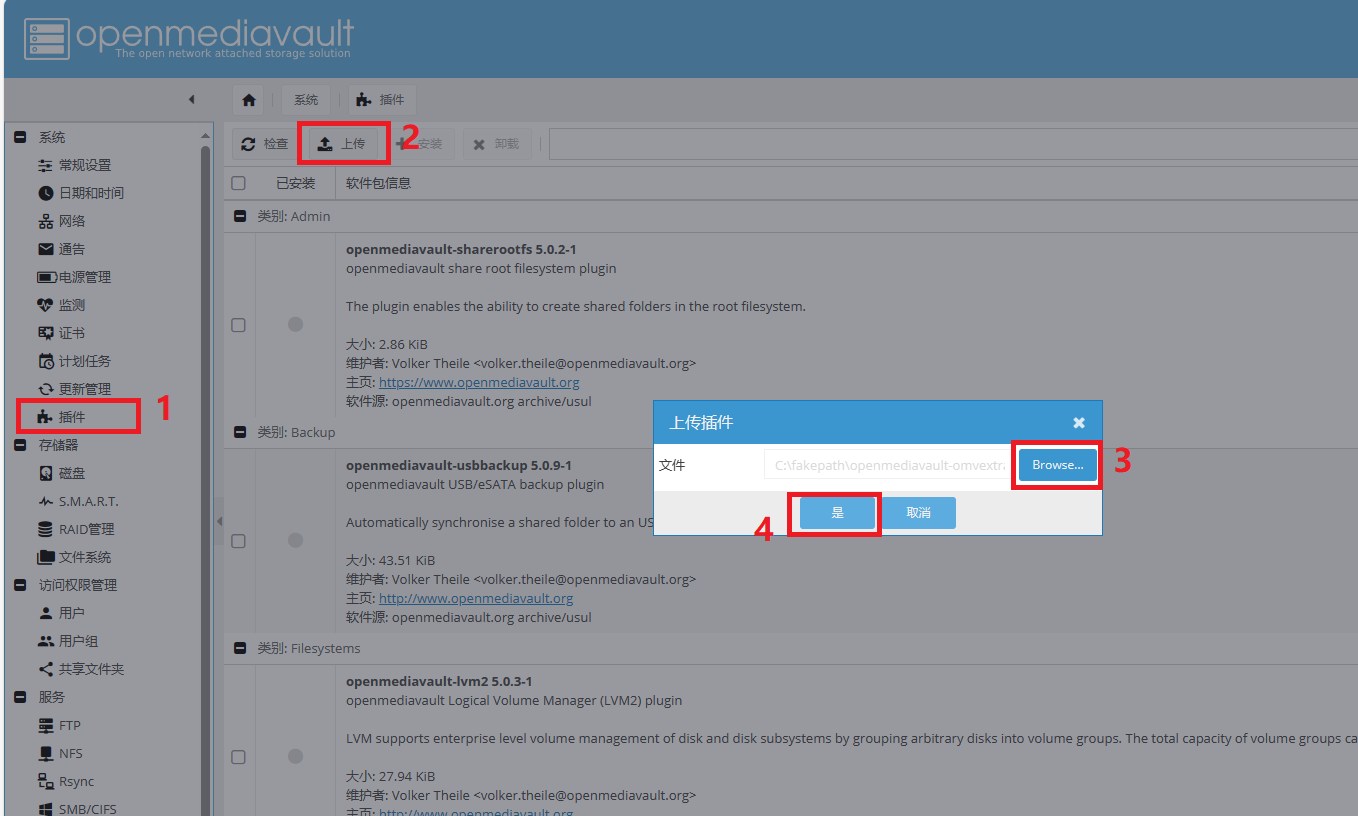
2、下拉列表,找到OMV-Extras 插件并安装
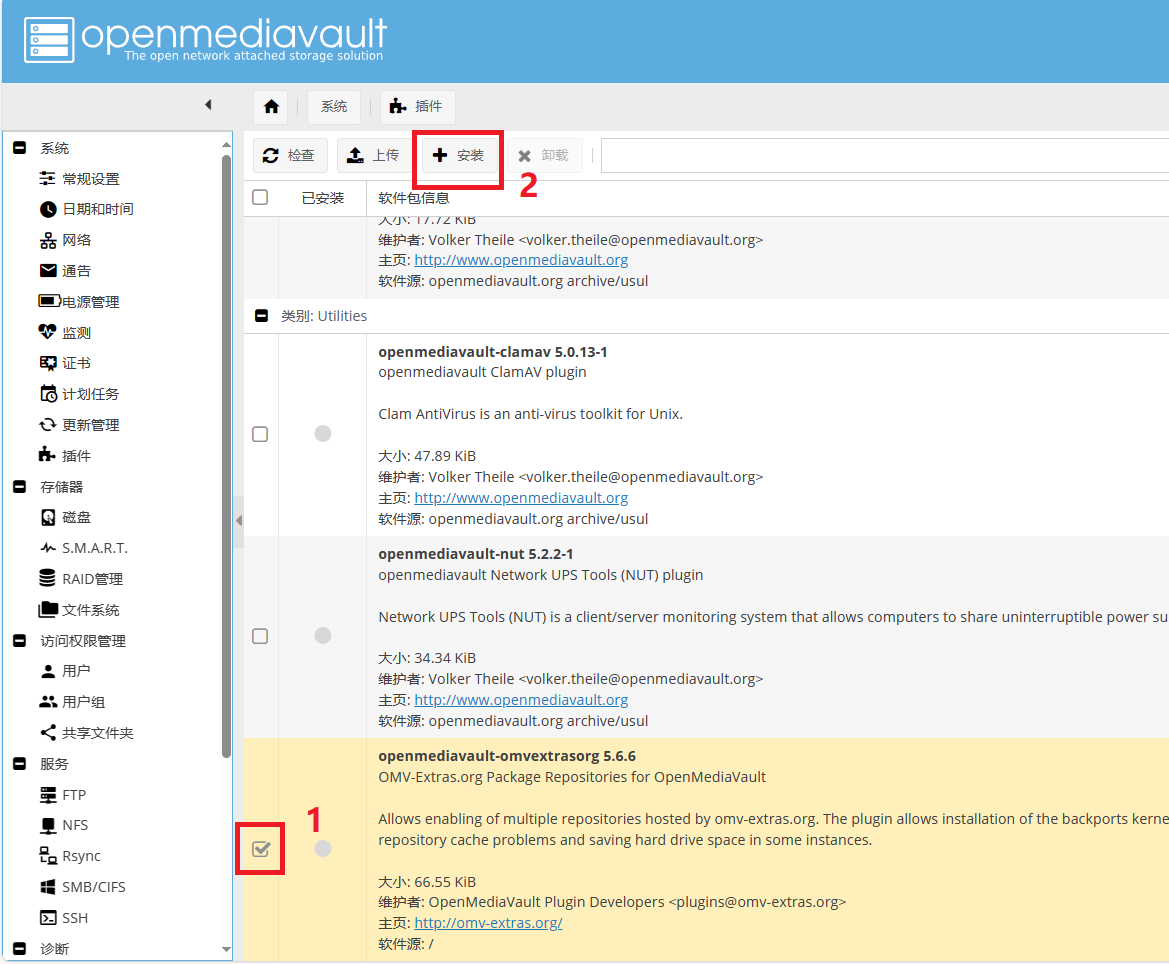
安装完成后会提示刷新当前页面使配置生效,刷新后,左侧出现 OMV-Extras 菜单就表示社区插件支持功能已经启用了。
3.3.5. 添加OMV-Extras软件源¶
提示
以下是快速添加OMV-Extras软件源的命令,请按照对应版本进行添加。
对于Debian10/OMV5,添加以下软件源。
1 2 3 4 5 6 | cat <<EOF > /etc/apt/sources.list.d/omvextras.list
# Debian10/OMV5 的 OMV-Extras软件源
deb https://mirrors.tuna.tsinghua.edu.cn/OpenMediaVault/openmediavault-plugin-developers usul main
# Debian10/OMV5 的 docker-ce 软件源,如之前已添加docker.list,这里需要屏蔽
#deb [arch=arm64] https://mirrors.tuna.tsinghua.edu.cn/docker-ce/linux/debian buster stable
EOF
|
对于Debian11/OMV6,添加以下软件源。
1 2 3 4 5 6 | cat <<EOF > /etc/apt/sources.list.d/omvextras.list
# Debian11/OMV6 的 OMV-Extras软件源
deb https://mirrors.tuna.tsinghua.edu.cn/OpenMediaVault/openmediavault-plugin-developers shaitan main
# Debian11/OMV6 的 docker-ce 软件源,如之前已添加docker.list,这里需要屏蔽
#deb [arch=arm64] https://mirrors.tuna.tsinghua.edu.cn/docker-ce/linux/debian bullseye stable
EOF
|
其中,buster、bullseye指的是Debian版本代号,各Debian版本代号如下图所示:
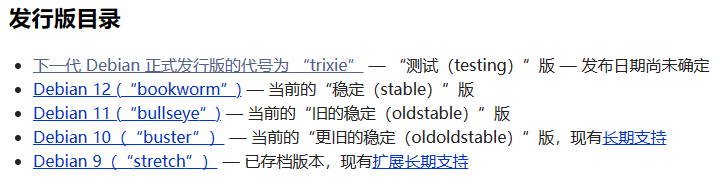
3.4. 安装时常见问题¶
3.4.1. apt update 时报错¶
错误
The following signatures couldn’t be verified because the public key is not available: NO_PUBKEY 7E7A6C592EF35D13 NO_PUBKEY 24863F0C716B980B
具体报错如下:
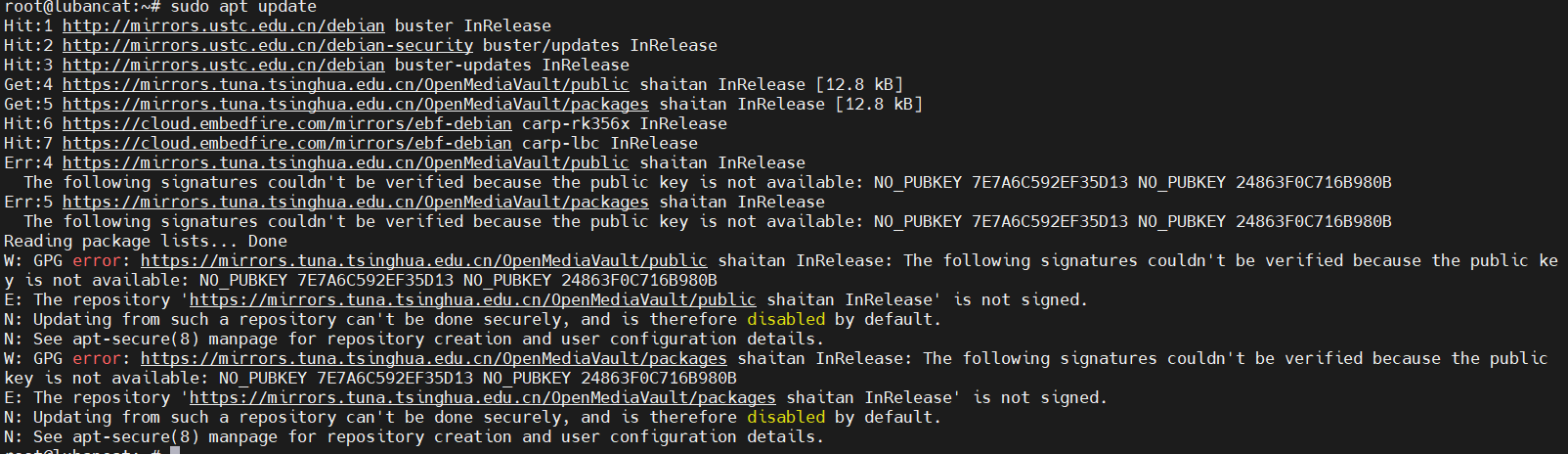
提示
这是因为添加源后,密钥没获取成功导致的,解决方法:重新执行上述 获取并添加OMV密钥 命令
3.4.2. 获取密钥时出现报错/异常/长期不响应¶
错误
xterm-256colorxterm-256colorxterm-256colorxterm-256colorxterm-256colorxterm-256colorxterm-256colorxterm-256colorxterm-256colorxterm-256colorxterm-256colorxterm-256colorxterm-256colorxterm-256color
具体报错如下:
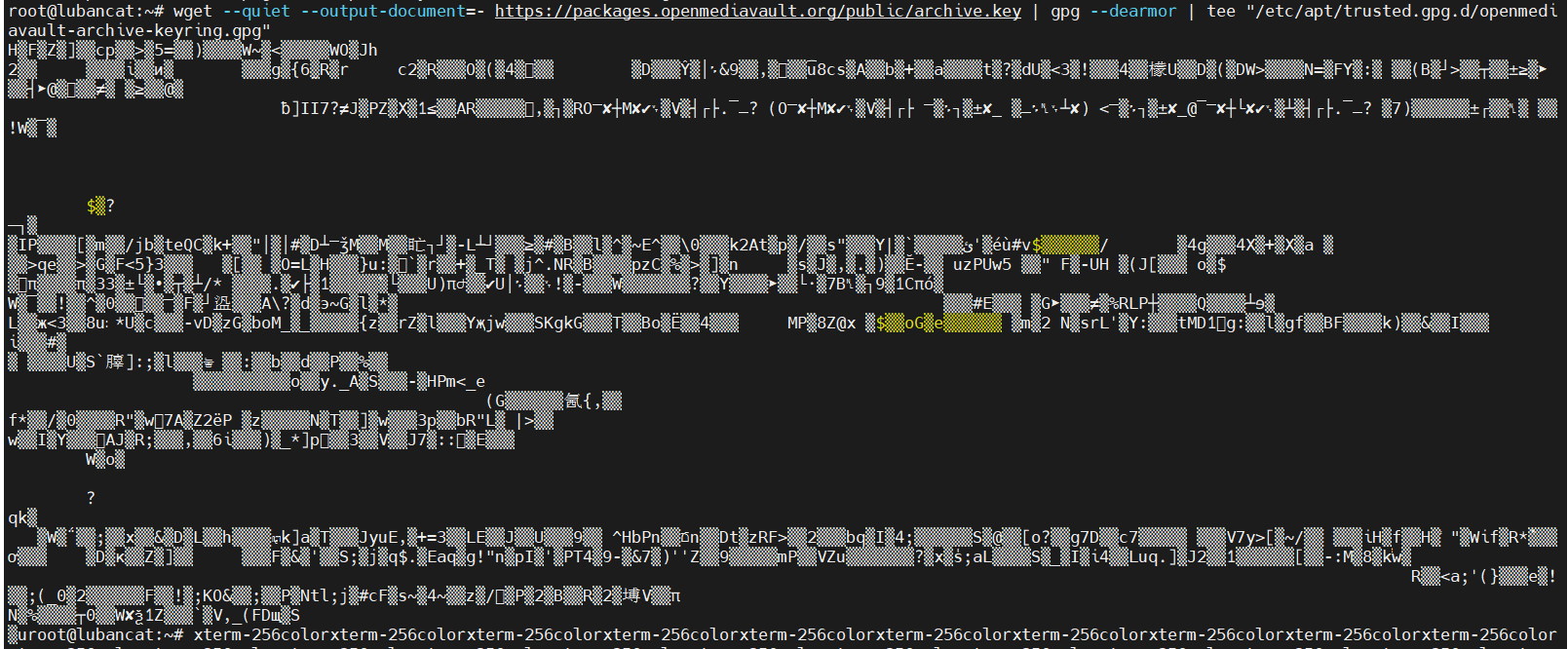
提示
这是因为密钥没按对应Debian系统获取导致的获取密钥失败。解决方法:按照系统版本重新执行 获取并添加OMV密钥 命令
3.4.3. 安装OpenMediaVault时报错¶
错误
openmediavault : Depends: php-pam but it is not going to be installed
Unable to correct problems, you have held broken packages.
具体报错如下:
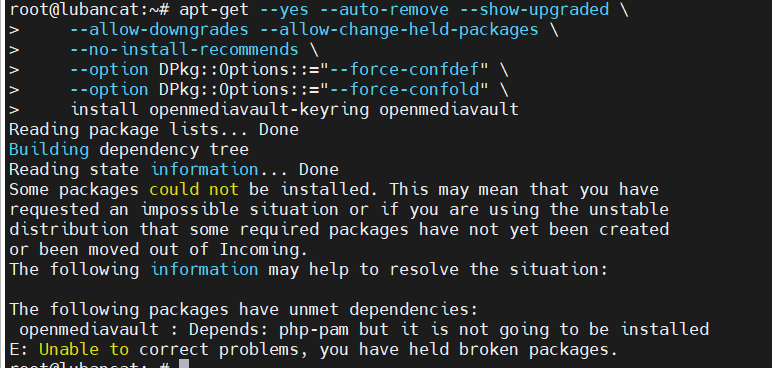
提示
这是因为软件源配置不正确。解决方法:检查OpenMediaVault软件源,请安装OpenMediaVault版本/Debian版本 重新配置软件源内容
3.4.4. 安装Docker时报错¶
错误
Cannot connect to the Docker daemon at unix:///var/run/docker.sock. Is the docker daemon running?
提示
该问题原因是Docker目前只支持使用iptables作为防火墙后端,需要将系统切换回iptables。该问题在安装CasaOS时也会出现,解决方法请参考常见问题中 Docker安装报错 部分。